 Base de Conhecimento de Gestão Comercial de Saneamento
Base de Conhecimento de Gestão Comercial de Saneamento
A maior base de documentação de GSAN do mercado mantida pela Consenso Tecnologia
Ferramentas do usuário
Barra lateral
Tabela de conteúdos
Atualizar Comando de Atividade de Faturamento - Aba Comando
|
Esta tela faz parte do processo Manter Comando de Atividade de Faturamento, e permite que você atualize as informações do comando de execução de uma atividade do faturamento. A funcionalidade pode ser acessada através do caminho: GSAN > Faturamento > Comando de Atividade de Faturamento > Manter Comando de Atividade de Faturamento. Após efetuar os procedimentos da funcionalidade Manter Comando de Atividade de Faturamento, o sistema visualiza a tela a seguir: |
Observação
| Informamos que os dados exibidos nas telas a seguir são fictícios, e não retratam informações de clientes. |
|---|
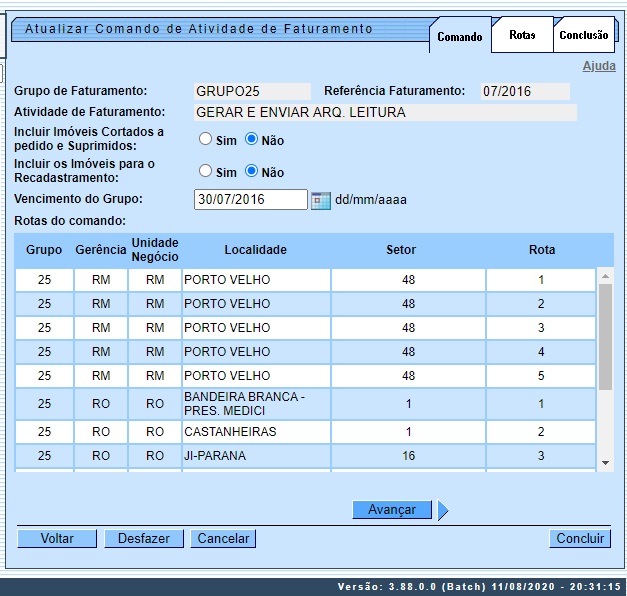
|
Essa é uma tela informativa. Os campos Grupo de Faturamento, Referência Faturamento e Atividade de Faturamento não podem ser alterados, porque representam a chave de identificação do Comando de atividade de Faturamento. Desse modo, o sistema apresenta os campos do Comando de Atividade de Faturamento preenchidos com as informações existentes no banco de dados, à exceção dos campos Incluir Imóveis Cortados a pedido e Suprimidos e Vencimento do Grupo, visualizados conforme a parametrização de cada empresa, mas com possibilidade de alteração. Para a CAERD, caso a Atividade de Faturamento selecionada AQUI corresponda a GERAR E ENVIAR ARQ. LEITURA, o sistema visualiza o campo Incluir os Imóveis para o Recadastramento, que define quais imóveis poderão ter autorizada ou rejeitada uma atualização cadastral solicitada através do ISC, via funcionalidade Autorizar Atualizar Dados Cadastrais Vindos do ISC Verifique se você selecionou a atividade correta e, em caso afirmativo, dê continuidade ao processo de alteração. Se você selecionou a atividade errada, neste caso deverá voltar para a tela anterior para selecionar a atividade correta. Depois de confirmar os dados, acesse a próxima aba, Rotas. Em função da quantidade de informações a serem atualizadas, a tela foi dividida em três abas:
As telas do tipo aba têm um comportamento padrão. Clique em Funcionamento das Telas do Tipo Aba para obter uma explicação mais detalhada do funcionamento das telas. Para ter acesso à ajuda das demais abas, clique no link correspondente, conforme abaixo: |
Tela de Sucesso
|
A tela de sucesso será apresentada após você clicar no botão O sistema apresentará a mensagem abaixo, quando a atualização tiver sido realizada com sucesso. Comando de Atividade de Faturamento (nome da atividade de faturamento), do grupo (código do grupo), referência (mês/ano de referência), atualizado com sucesso. O sistema apresentará duas opções após a atualização do Comando de Atividade de Faturamento. Escolha a opção desejada clicando em algum dos links existentes na tela de sucesso:
|

Preenchimento dos campos
| Campo | Preenchimento dos Campos |
|---|---|
| Grupo de Faturamento | Campo não habilitado para alteração, com o grupo de faturamento inserido na funcionalidade Inserir Comando de Atividade de Faturamento. |
| Referência Faturamento | Campo não habilitado para alteração, com o Mês/Ano de referência para o faturamento do grupo inserido na funcionalidade Inserir Comando de Atividade de Faturamento. |
| Atividade de Faturamento | Campo não habilitado para alteração, com a atividade de faturamento inserida na funcionalidade Inserir Comando de Atividade de Faturamento. |
| Incluir Imóveis Cortados a pedido e Suprimidos | Regra associada: Campo visualizado caso a atividade de faturamento selecionada na funcionalidade Inserir Comando de Atividade de Faturamento corresponda a Gerar e Enviar Arq. Leitura. Selecione, entre Sim ou Não. |
| Incluir os Imóveis para o Recadastramento | Regra associada: Campo visualizado caso a atividade de faturamento selecionada na funcionalidade Inserir Comando de Atividade de Faturamento corresponda a Gerar e Enviar Arq. Leitura. Selecione, entre Sim ou Não. Marcando Sim, você diz que o imóvel pode ter autorizada ou rejeitada uma atualização cadastral solicitada através do ISC, via funcionalidade Autorizar Atualizar Dados Cadastrais Vindos do ISC |
| Vencimento do Grupo | Regra associada: Campo visualizado caso a atividade de faturamento selecionada na funcionalidade Inserir Comando de Atividade de Faturamento corresponda a Faturar Grupo. Exibe a data de vencimento do grupo, permitindo que seja alterada, no formato DD/MM/AAAA. |
| Tabela Rotas do Comando | Tabela com a relação de todas rotas do comando de atividade de faturamento selecionado. Veja, abaixo, as colunas existentes na tabela: Grupo: Código do Grupo, ao qual, pertence a rota. Gerência: Sigla da Gerência, à qual, pertence a rota. Unidade Negócio: Sigla da Unidade de Negócio, à qual, pertence a rota. Localidade: Nome da localidade da rota. Setor: Código do setor comercial. Rota: Código da rota. |
Funcionalidade dos Botões
As telas do tipo aba apresentam dois tipos de botões, que são separados por uma linha horizontal no final das telas. Os botões que estão acima da linha horizontal, estão relacionados com a navegação entre as abas, e, os botões que estão abaixo da linha horizontal, têm efeito sobre todas as abas.
Referências
Termos Principais
Clique aqui para retornar ao Menu Principal do GSAN

 , e não houver nenhuma inconsistência no conteúdo dos campos da tela.
, e não houver nenhuma inconsistência no conteúdo dos campos da tela.




